Марко Алексич. Как использовать Grub Rescue для исправления ошибки загрузки Linux
Это перевод статьи Marko Aleksic. How to Use Grub Rescue to Fix Linux Boot Failure.
Содержание
Введение
GRUB (Grand Unified Bootloader) - это загрузчик по умолчанию для операционных систем на основе ядра Linux. Хотя он загружается первым при включении компьютера, обычные пользователи редко замечают работу GRUB. Он работает автоматически и не требует действий от пользователя.
Однако, если на компьютере с Linux попытаться загрузить другую операционную систему, то загрузчик этой операционной системы может перезаписать GRUB, что приведёт к невозможности загрузить Linux.
В этой статье описывается, как исправить ошибку загрузки с помощью команд GRUB Rescue и утилиты Boot Repair.
Предварительные требования
- Учётная запись с правами sudo.
- Доступ к командной строке.
Примечание: Приведённая ниже информация написана применительно к GRUB 2 - текущей версии загрузчика GRUB.
Проблемы загрузки GRUB
Чаще всего GRUB не загружает операционную систему потому, что загрузчик другой операционной системы перезаписывает загрузочную конфигурацию GRUB. Проблема появлется при попытке двойной загрузки из уже установленного Linux. Другая причина - это неожиданное удаление файлов конфигурации GRUB.
Когда GRUB не может загрузить систему, появляется приглашение GRUB Rescue.
error: no such partition.
Entering rescue mode..
grub rescue> _
В примере выше показана ошибка GRUB "no such partition" перед приглашением grub rescue. Другая частая ошибка GRUB - это "unknown filesystem" - "неизвестная файловая система" с тем же приглашением.
error: unknown filesystem
Entering rescue mode..
grub rescue> _
Иногда на экране может отображаться только приглашение grub.
grub> _
Команды GRUB Rescue
Ниже приведён список часто используемых команд GRUB Rescue. Приглашение, описанное в предыдущем разделе, предназначено для этих команд.
| Команда | Описание | Пример |
|---|---|---|
| boot | Начать загрузку (быстрые клавиши: F10, CTRL + x). | Эта команда вызывается без аргументов. |
| cat | Записать содержимое файла на стандартный вывод. | cat (hd0,1)/boot/grub/grub.cfg |
| configfile | Загрузить файл конфигурации. | configfile (hd0,1)/boot/grub/grub.cfg |
| initrd | Загрузить файл initrd.img. | initrd (hd0,1)/initrd.img |
| insmod | Загрузить модуль. | insmod (hd0,1)/boot/grub/normal.mod |
| loopback | Смонтировать файл образа как устройство. | loopback loop0 (hd0,1)/iso/image.iso |
| ls | Отобразить содержимое каталога или раздела. | ls (hd0,1) |
| lsmod | Отобразить список загруженных модулей. | Эта команда вызывается без аргументов. |
| normal | Активировать модуль normal. | Эта команда вызывается без аргументов. |
| search | Поиск устройств. С помощью опции --file можно искать файлы, с помощью опции --label - метки, с помощью опции --fs-uuid - искать UUID файловых систем. | search -file [имя-файла] |
| set | Задат переменную окружения. Если вызвана без аргументов, команда выводит список всех переменных окружения и их значения. | set [имя-переменной]=[значение] |
Исправление ошибки загрузки
В этой статье описано два способа решения проблем загрузки GRUB: через приглашение GRUB Rescue и с помощью утилиты Boot Repair.
Через терминал Grub
Воспользуйтесь командой set без аргументов для просмотра переменных окружения:
setВ примере вывода показаны настройки GRUB для загрузки с раздела (hd0,msdos3):
grub> set ?=0 color_highlight=black/white color_normal=white/black default=0 gfxmode=800x600 lang=en_US locale_dir=(hd0,msdos3)/boot/grub/locale pager= prefix=(hd0,msdos3)/boog/grub root=hd0,msdos3 grub> _С помощью команды ls узнайте список доступных разделов на диске.
lsВывод отображает список разделов.
grub> ls (hd0) (hd0,msdos3) (hd0,msdos2) (hd0,msdos1) grub> _Воспользуемся командой ls для поиска раздела, содержащего каталог boot.
ls [имя-раздела]Из примера видно, что каталог boot находится в разделе (hd0,msdos1).
grub> ls (hd0,msdos1) lost+found var/ dev/ run/ etc/ tmp/ sys/ proc/ usr/ bin boot/ home/ lib lib64 mnt/ opt/ root/ sbin srv/ grub> _Задайте загрузочный раздел в качестве значения переменной root. В примере используется раздел с (hd0,msdos1).
set root=(hd0,msdos1)Загрузите режим загрузки normal.
insmod normalПерейдите в режим загрузки normal.
normalРежим normal позволяет вводить более сложные команды.
Загрузите ядро Linux с помощью команды linux.
linux /boot/vmlinuz-4.2.0-16-generic root=/dev/sda1 roВведите команду boot.
bootТеперь система грузится должным образом.
С помощью загрузочного диска
Другой способ исправить проблемы с загрузкой GRUB - воспользоваться загрузочным диском с Linux для загрузки со внешнего диска.
Загрузите установочный загрузочный образ диска с Linux. В этом примере используется ISO-образ Ubuntu 20.04.
Воспользуйтесь утилитой, такой как Etcher, для записи загрузочного диска Linux на SD-карту или флеш-накопитель.
Вставьте загрузочное устройство и включите компьютер.
Выберите Try Ubuntu на начальном экране.
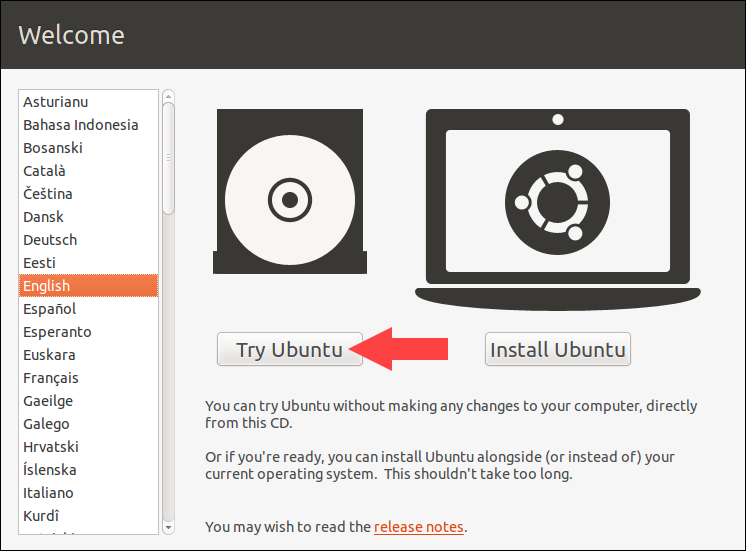
Когда система загрузится с диска, подключите интернет.
Откройте терминал и введите следующие команды, чтобы добавить репозиторий с утилитой Boot Repair.
sudo add-apt-repository ppa:yannubuntu/boot-repair marko@test-main:~$ sudo add-apt-repository ppa:yannubuntu/boot-repair Simple tool to repair frequent boot problems. Website: https://sourceforge.net/p/boot-repair/home More info: https://launchpad.net/~yannubuntu/+archive/ubuntu/boot-repair Press [ENTER] to continue or Ctrl-c to cancel adding it.Нажмите Ввод и подождите, когда добавится репозиторий.
Обновите список пакетов, доступных через репозитории.
sudo apt updateУстановите утилиту Boot Repair.
sudo apt install boot-repairЗапустите утилиту Boot Repair через терминал.
boot-repairВыберите пункт Recommended repair - рекомендуемое восстановление.
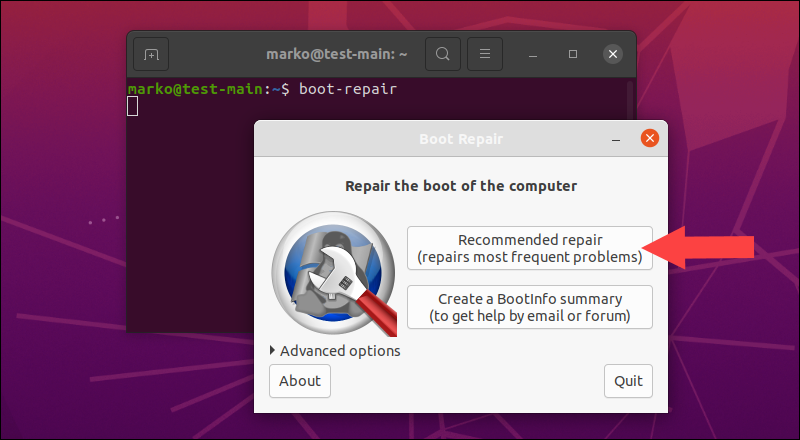
Подождите, когда утилита завершит восстановление загрузчика.
Примечание: Утилита Boot Repair доступна в виде загрузочного образа диска, который можно просто загрузить с внешнего диска без использования других загрузочных дисков с операционными системами.
Обновление файла конфигурации GRUB
Когда система успешно загрузилась, убедитесь в актуальности файла конфигурации GRUB.
Выполните команду:
update-grub
marko@test-main:~$ sudo update-grub
Sourcing file `/etc/default/grub'
Sourcing file `/etc/default/grub.d/init-select.cfg'
Generating grub configuration file ...
Found linux image: /boot/vmlinuz-5.11.0-27-generic
Found initrd image: /boot/initrd.img-5.11.0-27-generic
Found linux image: /boot/vmlinuz-5.8.0-59-generic
Found initrd image: /boot/initrd.img-5.8.0-59-generic
Found memtest86+ image: /boot/memtest86+.elf
Found memtest86+ image: /boot/memtest86+.bin
done
marko@test-main:~$
Переустановка GRUB
Следуйте приведённым ниже шагам для переустановки GRUB в вашей системе Linux.
Смонтируйте раздел, содержащий установленную операционную систему. Например, смонтируем раздел /dev/sda1 в каталог /mnt.
sudo mount /dev/sda1 /mntСвяжите каталоги /dev, /dev/pts, /proc и /sys с соответствующими каталогами в подкаталоге /mnt.
sudo mount --bind /dev /mnt/dev && sudo mount --bind /dev/pts /mnt/dev/pts && sudo mount --bind /proc /mnt/proc && sudo mount --bind /sys /mnt/sysУстановите GRUB.
sudo grub-install -root-directory=/mnt/ /dev/sda marko@test-main:~$ sudo grub-install /dev/sda Installing for i386-pc platform. Installation finished. No error reported. marko@test-main:~$Размонтируйте каталоги после успешной установки.
sudo umount /mnt/sys && sudo umount /mnt/proc && sudo umount /mnt/dev/pts && sudo umount /mnt/dev && sudo umount /mnt
Заключение
После прочтения этой статьи у вас должно получиться исправить проблемы в загрузке Linux с помощью GRUB Rescue или Boot Repair. Другой способ исправления проблем с загрузкой описан в статье Как использовать команду fsck.